Windows 10显示设备管理器隐藏的设备
1、首先,我们用鼠标右击Windows 10任务栏"窗口徽标"按钮

2、选择快捷菜单"设备管理器"项
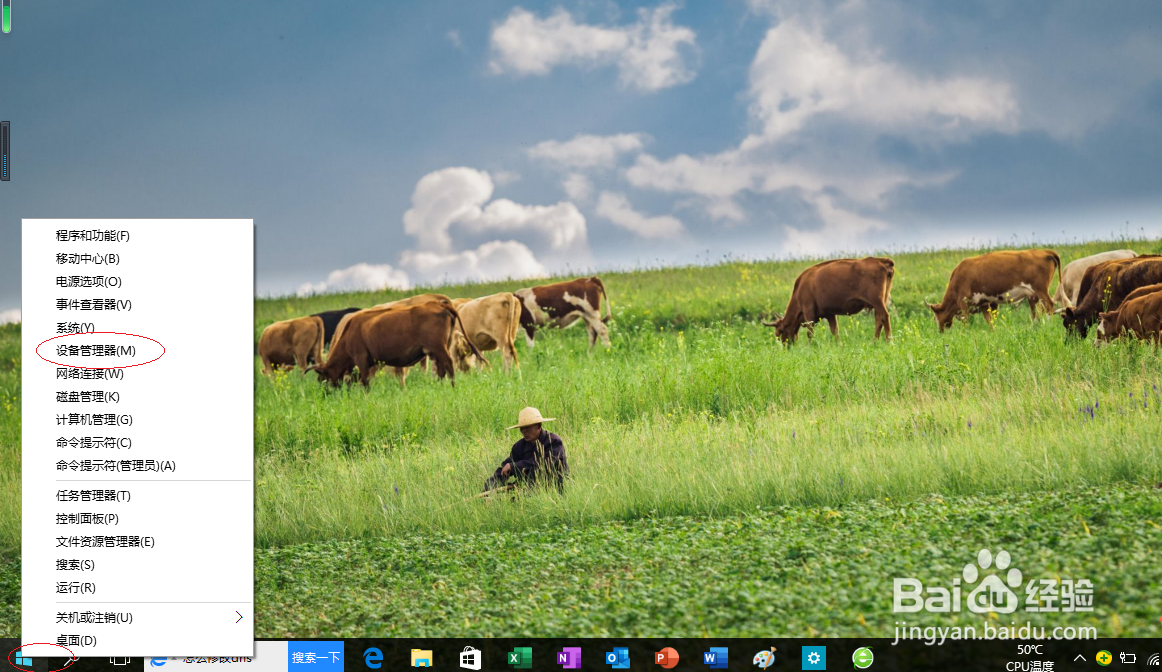
3、唤出"设备管理器"程序窗口,点击菜单栏"查看"标签

4、接着勾选"显示隐藏的设备"复选框

5、展开左侧"网络适配器"文件夹树形目录结构,如图所示

6、完成显示设备管理器隐藏的设备操作,本例到此希望对大家能有所帮助
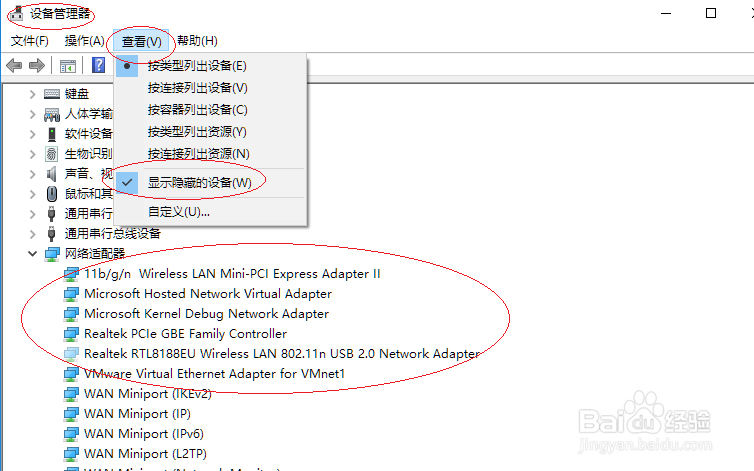
声明:本网站引用、摘录或转载内容仅供网站访问者交流或参考,不代表本站立场,如存在版权或非法内容,请联系站长删除,联系邮箱:site.kefu@qq.com。
阅读量:71
阅读量:133
阅读量:96
阅读量:80
阅读量:74